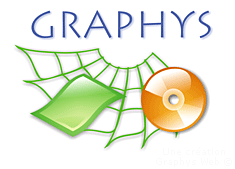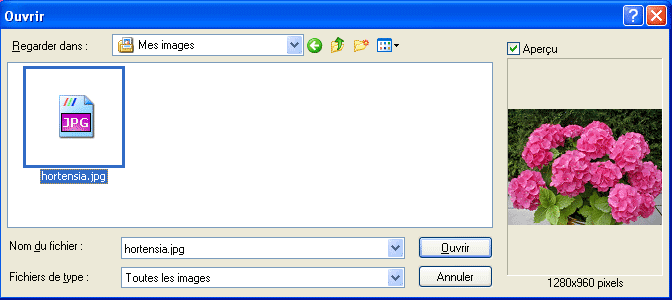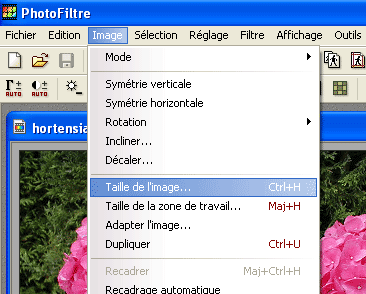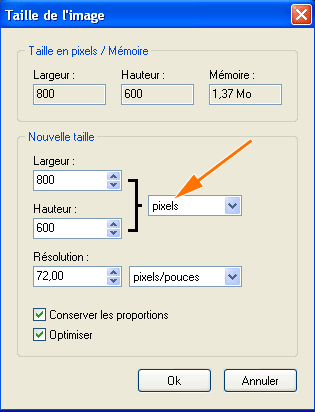Redimensionner une image... (pour optimiser l'envoi par email)
Nous utiliserons le logiciel gratuit Photofiltre (petit frère de photoshop) disponible sur le site d'Antonio Da Cruz
que je remercie au passage pour son travail et sa disponibilité dans les suggestions et mises à jour...
ETAPE n°1 - Ouverture de l'image

- cliquez sur le petit dossier jaune, une nouvelle fenêtre s'ouvre
- cherchez votre image (souvent dans le dossier "Mes images" situé dans "Mes documents")
- sélectionnez-là en cliquant 1 fois dessus (vous avez alors un aperçu à droite, ça permet de vérifier que c'est la bonne ;-)
-
cliquez sur le bouton "Ouvrir"
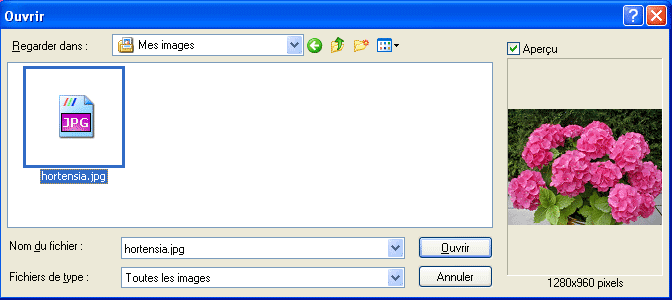
ETAPE n°2 - Redimensionnement de l'image
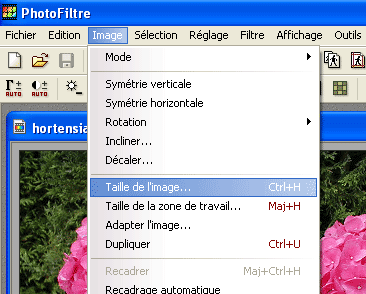
- cliquez sur "Image", un menu se déroule
- cliquez sur "Taille de l'image", une fenêtre s'ouvre
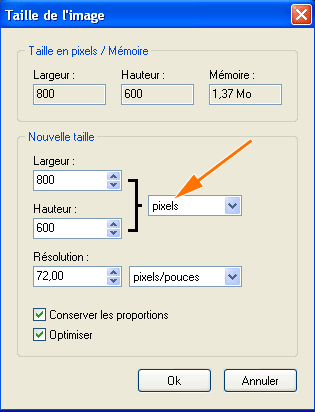
- choisissez "pixels" comme unité (en cliquant avec la souris à l'endroit pointé par la flèche orange ci-contre, une liste s'affiche, cliquez sur "pixels"...)
- choisissez une largeur (cliquez dans la case blanche sous "Largeur", effacez la valeur actuelle avec la touche effacer du clavier, écrivez 800, c'est la taille minimale des écrans actuels)
- cliquez sur le bouton "Ok"
ETAPE n°3 - Renforcement de la netteté
(car après un redimensionnement, l'image est souvent un peu floue)
- cliquez sur "Filtre", un menu se déroule
- cliquez sur "Netteté", un sous-menu s'affiche
- cliquez sur "Plus net"
- recommencez l'opération si l'image vous semble encore floue
(en cas d'erreur vous pouvez toujours Annuler avec la flèche rouge située sous "Sélection"...
ou rétablir avec la flèche bleue !
)

ETAPE n°4 - Enregistrement

- cliquez sur "Fichier", un menu se déroule
- cliquez sur "Enregistrer sous...", une fenêtre s'ouvre

- choisissez un nouveau nom... (...pour ne pas écraser l'original. Cliquez dans la case blanche à droite de "Nom du fichier", effacez le texte actuel et écrivez un nom pertinent, exemple : hortensia_email)
- vérifiez que le "Type" d'image est bien "JPEG"
(sinon changez en cliquant sur la case blanche à droite de "Type" et cliquez sur "JPEG" dans la liste qui se déroule)
- vérifiez l'endroit où la photo sera enregistré pour être sûr de la retrouver ensuite... (c'est indiqué à droite de "Enregistrer dans" et si voulez l'enregistrer ailleurs, hé bien cliquez justement sur cette case blanche à droite de "Enregistrer dans" une liste se déroule et choisissez un autre endroit en cliquant dessus avec votre souris...)
- cliquez enfin sur le bouton "Enregistrer", une fenêtre s'affiche (compression)
ETAPE n°5 - Compression
(le format JPEG enlève les couleurs ou les traits qu'on ne voit pas à l'oeil nu et donc l'image, avec une qualité quasi identique pour une compression minimum, devient plus légère
et son envoi par email est donc plus rapide... )

- choisissez "Qualité supérieure" en coulissant le taquet à droite (cliquez sur le petit taquet situé sur la règle et, tout en continuant de cliquer sans lacher, déplacez votre souris vers la droite. Lachez le bouton de la souris lorsque le taquet est tout à droite)
- cliquez sur le bouton Ok
(NB : si vous ne voyez pas cette fenêtre à la fin de l'étape 4, c'est que le logiciel a été réglé comme il faut, le travail est donc fini, bravo)
VOILA, C'EST FINI, BRAVO !!!